小米笔记本分盘教程(一步步教你如何在小米笔记本上进行磁盘分区)
小米笔记本作为一款性能强劲、价格实惠的笔记本电脑,备受用户青睐。然而,随着我们使用电脑的时间越来越长,存储空间的问题逐渐浮现。为了更好地管理存储空间,让电脑运行更加顺畅,我们可以对小米笔记本进行磁盘分区。本文将详细介绍小米笔记本的分盘教程,帮助你轻松管理存储空间。
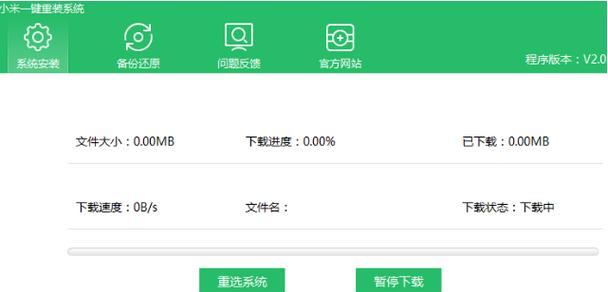
为什么需要分盘?
在使用小米笔记本的过程中,我们可能会遇到存储空间不足的问题。这会导致电脑运行缓慢,甚至无法正常使用。通过分盘,我们可以将系统文件、个人文件和应用程序等内容分别存储在不同的磁盘上,有效利用存储空间,提高电脑性能。
准备工作
在进行分盘之前,我们需要做一些准备工作。备份重要的文件和数据,以免在分盘过程中丢失。确保电脑已经连接电源,并保持稳定的电量。下载并安装一款可信赖的磁盘分区软件,如EaseUS分区助手。

打开磁盘管理工具
在开始分盘之前,我们需要打开小米笔记本的磁盘管理工具。点击开始菜单,在搜索框中输入“磁盘管理”,然后点击搜索结果中的“磁盘管理”。这样就可以打开磁盘管理工具,准备进行下一步操作。
选择磁盘进行分区
在磁盘管理工具中,我们可以看到所有的磁盘列表。选择需要进行分区的磁盘,右键点击该磁盘,在弹出菜单中选择“收缩卷”选项。接下来,系统会自动计算出可用的空间大小。
确定分区大小
在收缩卷选项中,我们可以手动输入想要分配给新分区的大小。根据自己的需求和存储空间情况,合理确定新分区的大小。同时,我们也可以在收缩卷选项中查看当前分区的可收缩空间大小。
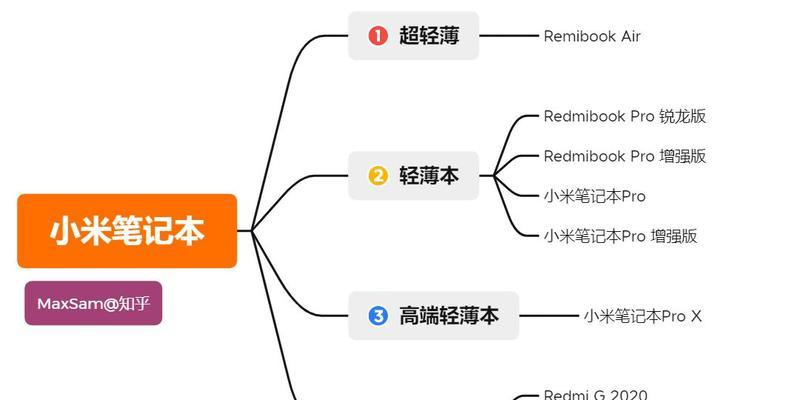
创建新分区
确定分区大小后,点击“收缩”按钮,系统会自动创建一个未分配空间。右键点击这个未分配空间,选择“新建简单卷”,按照向导进行操作。在这一步骤中,我们可以设置新分区的文件系统、大小和驱动器号等信息。
格式化分区
在创建新分区后,我们需要对其进行格式化。右键点击新分区,选择“格式化”,按照向导进行操作。在格式化过程中,我们可以设置文件系统、分配单元大小和卷标等选项。
给新分区分配盘符
格式化完成后,我们需要给新分区分配盘符,以便在资源管理器中快速访问。右键点击新分区,选择“更改驱动器号和路径”,点击“添加”,选择一个可用的盘符,并点击“确定”。
重复以上步骤
如果需要在小米笔记本上创建多个分区,可以重复以上步骤。选择另一个未分配空间,创建新分区,并按照相同的方法格式化和分配盘符。
删除分区
如果不再需要某个分区,我们可以通过磁盘管理工具进行删除。选择要删除的分区,右键点击该分区,选择“删除卷”。在删除分区之前,务必备份重要的文件和数据。
调整分区大小
如果需要调整已有分区的大小,我们可以通过磁盘管理工具进行操作。选择要调整大小的分区,右键点击该分区,选择“扩展卷”或“收缩卷”,按照向导进行操作。
注意事项
在进行磁盘分区的过程中,我们需要注意一些事项。操作前一定要备份重要的文件和数据。确保电脑连接电源并保持稳定的电量。谨慎操作,避免误操作导致数据丢失。
其他磁盘管理工具
除了系统自带的磁盘管理工具外,还有许多第三方软件可以用于磁盘分区。例如,EaseUS分区助手、MiniToolPartitionWizard等,它们提供了更多功能和选项,可以满足不同用户的需求。
分盘的优势
通过对小米笔记本进行磁盘分区,我们可以充分利用存储空间,提高电脑性能。同时,我们可以更好地管理文件和数据,快速访问所需的内容。
磁盘分区是管理存储空间的有效方法,对于小米笔记本用户来说尤为重要。通过本文介绍的步骤和方法,相信你已经掌握了小米笔记本的分盘技巧,能够轻松管理存储空间,提升电脑使用体验。记住备份重要数据,谨慎操作,享受更顺畅的电脑使用吧!
作者:游客本文地址:https://63n.cn/post/6744.html发布于 2024-12-29
文章转载或复制请以超链接形式并注明出处63科技网
